
如果您在过去两年开始使用WordPress,您可能不知道经典编辑器。WordPress多年来一直使用经典的编辑器界面,然后将其替换为Gutenberg区块编辑器。
起初,Gutenberg作为插件提供,然后它成为5.0 版WordPress核心的一部分。虽然Gutenberg推出几年过去了,但仍有许多用户仍然坚持旧的经典编辑器。
似乎WordPress也不会很快完全摆脱经典编辑器。在本文中,我们将解释古腾堡和经典编辑器的优缺点。
使用古腾堡区块编辑器
Gutenberg是WordPress 5.0版中引入的区块编辑器界面。它取代了早期的经典编辑器版本,并寄予厚望。但是,由于界面缓慢,缺少拖放感和块数不足,未能满足用户的期望。目前,整个WordPress开发的重点是在速度和块数方面改进Gutenberg编辑器界面。
您可以通过在管理面板中导航到“文章 > 写文章”或“页面 > 新建页面”来访问编辑器。Gutenberg编辑器提供所有基本块,如段落、表格、按钮、第三方嵌入等。

古腾堡编辑器
自定义古腾堡编辑器
Gutenberg旨在专注于内容创建,而不依赖第三方页面构建器插件。与经典编辑器相比,它提供了很多选项。您可以通过单击编辑器右上角的三个点按钮访问所有设置。例如,您可以使用以下两个选项来消除混乱。
- 块管理器 – 这可以帮助您禁用编辑器上未使用的区块。
- 首选项 – 使用它来禁用未使用的文档面板,例如插件添加的元框。
区块、样板和库
古腾堡提供三种类型的区块:
- 单独的块——不同类别下有 70 多个单独的块。
- 样板——选择一种预定义模式。
- 库——隐藏库功能。如果找不到区块,请使用搜索框从区块存储库中找到它。WordPress会在后端安装相应的插件并激活区块。但是,您无需离开编辑器即可立即开始使用该区块。
经典编辑器
在5.0版本之前,WordPress核心包含称为经典编辑器的编辑器界面。但是,您仍然可以通过安装WordPress社区开发的Classic Editor插件来访问经典编辑器。

经典编辑器插件
这是一个简单的HTML编辑器,您可以在其中轻松输入内容和格式。您可以切换文本和可视模式以分别查看内容和源HTML代码。但是,经典编辑器缺少表格和社交图标等基本元素。不幸的是,多年来一直使用经典编辑器的人不喜欢新的区块编辑器。这表明经典编辑器插件在将其从WordPress核心中删除后具有超过500万年的活动安装年限。
使用经典编辑器
激活经典编辑器插件后,您可以通过转到管理面板中的“文章>写文章”或“页面>新建页面”来访问编辑器。默认情况下,经典编辑器没有使用设置,而是有一个包含所有元框的右侧边栏。

经典编辑器
您可以从Microsoft Word或任何其他文本编辑器复制内容并直接粘贴到编辑器上。有一组工具可用于在您的文章中格式化文本和插入媒体文件。
古腾堡与经典编辑器
现在您可能想知道为什么人们不愿意依赖古腾堡,尽管它提供了很多功能。以下是人们更喜欢经典编辑器而不是古腾堡的一些原因。
1.经典编辑器区块
如果您想与古腾堡一起使用经典编辑器界面,那么您可以使用“经典”区块。它将旧编辑器的所有功能作为一个区块提供,您可以在其他Gutenberg区块之间使用。这提供了在单个界面中使用两个编辑器的功能的机会。然而,这清楚地表明经典的编辑器界面永远不会从WordPress中删除。

古腾堡编辑器中的经典区块
2. 用户界面
新的Gutenberg编辑器旨在通过可重复使用的区块提供更好的用户界面。但是,您必须导航到不同的位置才能访问这些工具。例如,您可以使用经典编辑器在状态栏中轻松查看文章中的字数。但是,您必须单击顶部的信息图标才能在Gutenberg中看到这一点。这增加了一次额外的点击,您必须使用更多的额外点击。
3. WooCommerce和bbPress
从WordPress 5+开始,经典编辑器仍用于自定义文章类型,如WooCommerce产品页面和bbPress论坛回复。因此,将经典编辑器完全从WordPress世界中移除是不可能的。拥有这些插件的用户的问题是他们必须在一个站点上使用两个界面。一种用于创建文章/页面,另一种用于创建产品/论坛文章。由于无法为WooCommerce和bbPress启用Gutenberg,因此他们可以轻松地在网站上禁用它并使用经典的编辑器插件。
4.页面构建器与文章构建器
WordPress的基本目的是专注于提供强大的博客平台。有许多流行的页面构建器插件(例如Elementor)可用于为您的网站创建自定义页面布局。用户可以使用经典编辑器来发布文章,并使用插件来创建页面。然而,Gutenberg是一种混合体验,它试图为创建博客文章提供页面构建器。这不适用于页面较少且文章数以十万计的网站。否则,您最终不得不在格式化上花费太多时间,而不是专注于内容创建。
5. 加载缓慢
当您打开编辑器以创建或修改文章时,经典编辑器不会影响太多加载时间。不幸的是,Gutenberg需要大量的脚本并且让你的管理面板非常慢。在看到编辑器屏幕之前等待几秒钟,您可能会觉得很烦人。
6.插件和主题支持
Yoast SEO等流行插件从一开始就支持Gutenberg编辑器。但是,许多其他开发人员并非如此。例如,我们使用流行的WP Review Pro插件和高端主题。它们都是高级版本,但不支持Gutenberg插入短代码。我们没有其他选择可以在需要时使用经典块。
7.复制粘贴与区块
Gutenberg提供了许多不属于经典编辑器的块。表格和按钮块是很好的示例,您可以使用Gutenberg快速插入和自定义它们。同样,添加背景颜色、分组块和编辑每个区块的HTML都是有希望的选项。不幸的是,没有多少用户有直接在编辑器上创建内容的习惯。大多数用户使用Microsoft Word或其他富文本编辑器工具创建内容。当您通过保留所有格式复制和粘贴内容时,早期的经典编辑器工作得很好。
虽然复制粘贴仍然适用于Gutenberg,但它会将每个元素转换为一个区块。这可能会导致格式丢失,您必须再次在编辑器上重新格式化您的内容。
8. 古腾堡——仍在开发中
最大的问题是每个新的WordPress版本都至少对Gutenberg进行了一项改进。很明显,产品在没有完成开发的情况下就匆忙发布了。例如,按钮区块没有链接属性,在此之前您可以使用最新版本。想象一下,您花了很多时间学习如何使用这些块,而在下一个版本中,一切都不同了。这会惹恼用户并触发他们回到稳定的经典编辑器。
9. 太多的代码
当您查看Gutenberg中的“代码编辑器”时,您会惊讶地发现它包含的HTML数量。例如,表格块将具有默认、条纹、背景颜色和许多其他CSS类。同样,文章上的每个区块都需要大量样式、HTML和脚本才能正常工作。这很容易减慢前端的站点。

古腾堡代码编辑器
10. Gutenberg的许多插件
正如我们在本文中解释的那样,Gutenberg中有一个区块库函数可用。使用此功能,您可以直接从编辑器屏幕直接搜索和插入来自第三方开发人员的块。虽然看起来很吸引人,但每个附加区块实际上都是一个插件,您可以在“插件”部分看到。使用插件在文章中添加一个手风琴区块是没有意义的。
请记住,如果不定期更新,每个插件都需要维护,并且会减慢或破坏您的网站。
小结
现在您知道为什么5+百万用户仍在使用旧的经典编辑器插件。在过去的几年里,WordPress并没有完全删除经典编辑器,而是在Gutenberg中添加了经典区块。
有着WooCommerce和bbPress的存在,我们看不到经典编辑器的终结。此时,只有在不需要经典编辑器时才能使用Gutenberg。否则,您可以继续使用经典编辑器几年,直到稳定古腾堡界面。



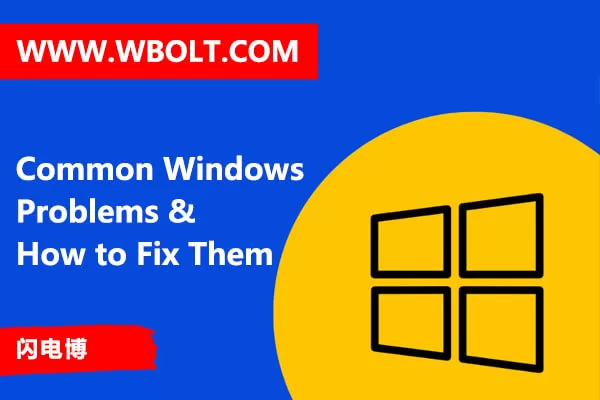


评论留言